Hoe u uw Windows 10-zoekgeschiedenis wist op versie 1903
Privacy Microsoft Windows 10 Held / / March 16, 2020
Laatst geupdate op

Vanaf Windows 10 1903 zijn Cortana en Windows Search-functies gescheiden. Als u zich zorgen maakt over privacy, kunt u hier kijken hoe u uw Windows-zoekgeschiedenis wist.
We hebben het je laten zien hoe u uw Cortana-zoekgeschiedenis wist op eerdere versies van Windows 10. Maar om te beginnen Update voor Windows 10 1903, mei 2019, Cortana en Search zijn ongebonden. Nu hebben de twee functies afzonderlijke knoppen op de taakbalk. En een nieuwe wijziging aan serverzijde aan het einde van Microsoft voegt nieuwe secties toe aan Zoeken. Maar als u privacy-minded bent (zoals u zou moeten zijn), wilt u soms die zoekgeschiedenis van tijd tot tijd wissen. Hier is hoe.

Windows 10 1903 bevat een zoekpictogram op de taakbalk. Het biedt de mogelijkheid om lokaal te zoeken op uw computer en op internet.
Wis de zoekgeschiedenis van Windows 10
Ga naar om uw zoekgeschiedenis te wissen Instellingen> Zoeken> Rechten en geschiedenis. Scrol vervolgens omlaag en klik op de link "Instellingen zoekgeschiedenis" onder het gedeelte "Mijn zoekgeschiedenis". Merk op dat u hier kunt
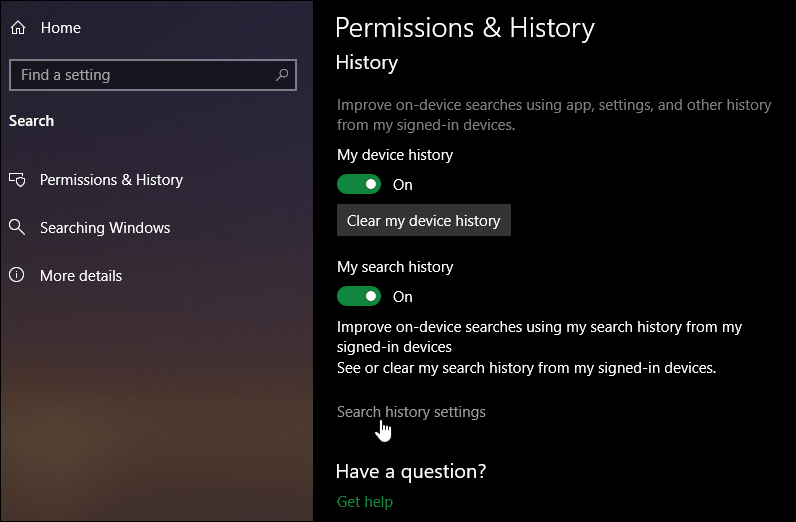
Vervolgens wordt uw standaardbrowser geopend voor de pagina Bing Search History. Klik hier op de Zoekgeschiedenis weergeven en verwijderen knop.
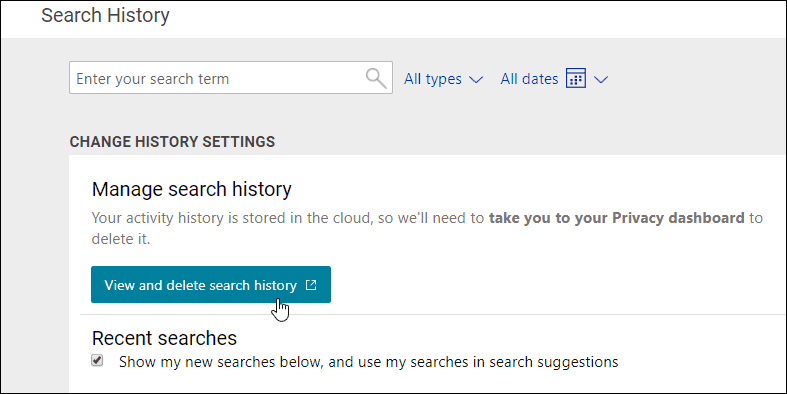
U wordt gevraagd in te loggen op uw Microsoft-account. Dat brengt u naar het gedeelte Activiteitsgeschiedenis op uw Privacy Dashboard. Bovenaan zie je een bericht van Satya Nadella, CEO van Microsoft. Scroll naar beneden om een lijst met uw zoekopdrachten van Windows Search op Windows 10 en Bing-zoekopdrachten te bekijken.
Hier kunt u individuele zoekopdrachten wissen door op de duidelijke link naast het zoekitem te klikken. Of, als u alles wilt verwijderen, klikt u op de link Activiteit wissen in de rechterbovenhoek.
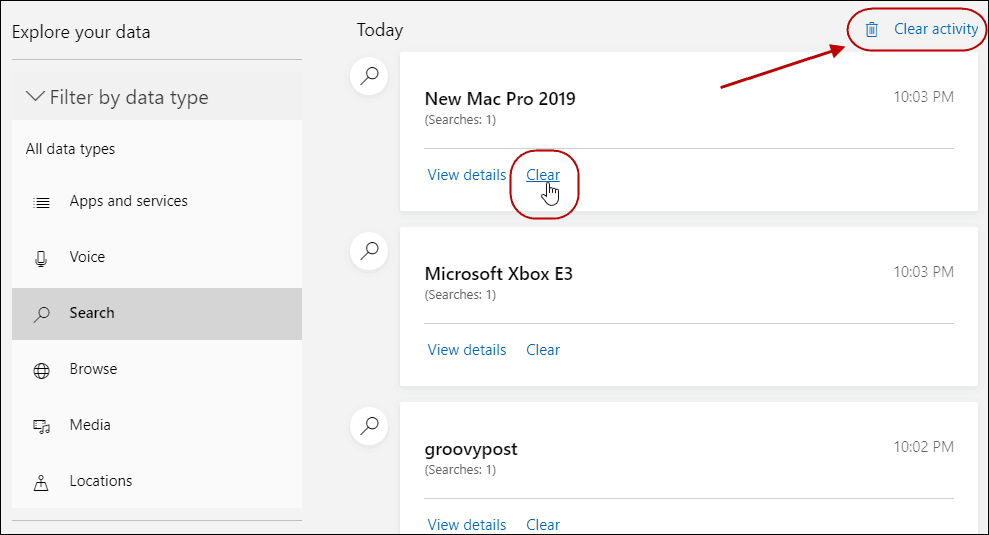
Wis alle zoekgeschiedenis
Als je alles opruimt, krijg je een aangrijpend bericht waarin staat dat Bing niet zo goed werkt. En Microsoft zal het moeilijk vinden om de zoekopdracht te verbeteren. Zorg ervoor dat u op de knop "Wissen" aan de rechterkant klikt. Het bedrijf wil natuurlijk niet dat u uw zoekopdrachten wist.
En terwijl u hier bent, wilt u misschien doorgaan en andere activiteiten wissen die door Microsoft zijn verzameld, zoals spraakactiviteit en locatiegegevens.
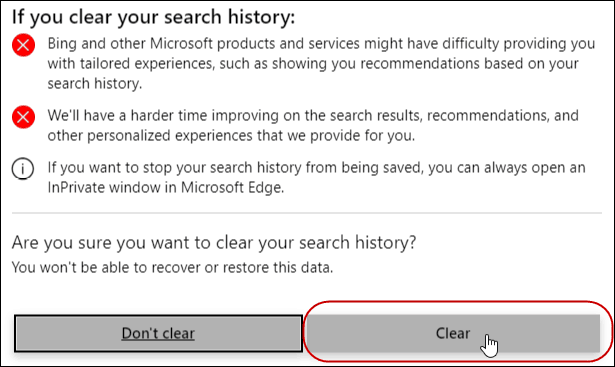
Een ander ding om hier op te wijzen is dat 1903 ook een bevat Verbeterde zoekmodus. Het is een functie die is ontworpen om een betere algehele zoekervaring te bieden. Eenmaal ingeschakeld, zoekt Windows naar items in alle mappen en aangesloten schijven, evenals op internet.
Als u een eerdere versie van Windows 10 gebruikt, kunt u gewoon rechtstreeks naar uw privacydashboard gaan en uw activiteit wissen. Lees ons artikel voor meer informatie: Gebruik het Microsoft Privacy Dashboard om Activiteitsgeschiedenis te verwijderen en te downloaden.
